同步设置操作
PC、硬盘录像机时间同步设置
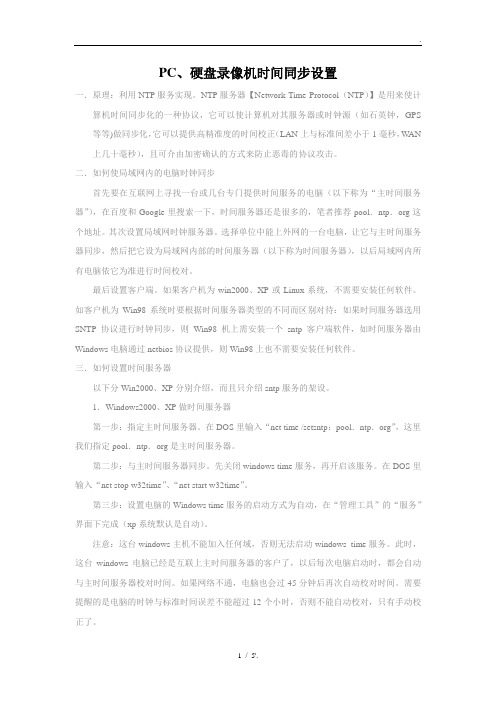
PC、硬盘录像机时间同步设置一.原理:利用NTP服务实现。
NTP服务器【Network Time Protocol(NTP)】是用来使计算机时间同步化的一种协议,它可以使计算机对其服务器或时钟源(如石英钟,GPS 等等)做同步化,它可以提供高精准度的时间校正(LAN上与标准间差小于1毫秒,W AN 上几十毫秒),且可介由加密确认的方式来防止恶毒的协议攻击。
二.如何使局域网内的电脑时钟同步首先要在互联网上寻找一台或几台专门提供时间服务的电脑(以下称为“主时间服务器”),在百度和Google里搜索一下,时间服务器还是很多的,笔者推荐pool.ntp.org这个地址。
其次设置局域网时钟服务器。
选择单位中能上外网的一台电脑,让它与主时间服务器同步,然后把它设为局域网内部的时间服务器(以下称为时间服务器),以后局域网内所有电脑依它为准进行时间校对。
最后设置客户端。
如果客户机为win2000、XP或Linux系统,不需要安装任何软件。
如客户机为Win98系统时要根据时间服务器类型的不同而区别对待:如果时间服务器选用SNTP协议进行时钟同步,则Win98机上需安装一个sntp客户端软件,如时间服务器由Windows电脑通过netbios协议提供,则Win98上也不需要安装任何软件。
三.如何设置时间服务器以下分Win2000、XP分别介绍,而且只介绍sntp服务的架设。
1.Windows2000、XP做时间服务器第一步:指定主时间服务器。
在DOS里输入“net time /setsntp:pool.ntp.org”,这里我们指定pool.ntp.org是主时间服务器。
第二步:与主时间服务器同步。
先关闭windows time服务,再开启该服务。
在DOS里输入“net stop w32time”、“net start w32time”。
第三步:设置电脑的Windows time服务的启动方式为自动,在“管理工具”的“服务”界面下完成(xp系统默认是自动)。
时间同步设置说明

时间同步客户端设置说明一、对于那些采用UNIX平台通用操作系统的设备,如Sun OS, Unix, Linux,Solaris, IBM AIX等系统均包含有标准的时间同步模块包,安装后,直接对对应的配置文件进行配置即可实现时间同步功能。
以下部分系统的配置方法供参考:AIX版本:IBM AIX 5.1/5.2目的:使系统通过NTP服务器进行时间校对(同时作为客户端和服务端)方法:1)安装NTP服务模块2)打开etc/ntp.conf文件3)加入NTP服务器IP地址(如服务器地址为A.B.C.D则加入”server A.B.C.D”)4)加入IP地址:127.127.1.0(本机作为NTP Server)#broadcastclientserver A.B.C.Dserver 127.127.1.0driftfile /etc/ntp.drifttracefile /etc/ntp.trace5)存盘退出6)本机时间和NTP服务器时间差超过1000秒,需要进行人工修正。
a)、ntp客户端使用 ntpdate 命令来确认是否可用指定的 ntp 服务器进行时间同步,命令的结果会显示客户端与服务器的时间偏移。
#ntpdate -d 192.168.30.221……18 Mar 10:52:54 ntpdate[23578]: step time server 192.168.30.221 offset86323.068272 secb)、若时间间隔大于1000秒,使用ntpdate 进行调整, 如:#date (查询当前时间)Tue Mar 18 11:06:29 BEIST 2003#ntpdate 192.168.30.221 (修正本机时间为NTP服务器的时间)19 Mar 11:06:51 ntpdate[23832]: step time server 192.168.30.221 offset86403.402607 sec#date (查询修正后的时间,时间误差应该小于1000秒)Wed Mar 19 11:06:54 BEIST 20037)设置xntpd进程自启动:# smit xntpd选择Start Using the xntpd Subsyste选择BOTH方式,表示立即启动以及系统下次启动的时候将自动启动通过如下命令可以看到,其实xntpd是tcpip服务组的一个子服务而已#lssrc -g tcpipSubsystem Group PID Statusinetd tcpip 303118 activesnmpd tcpip 651356 activexntpd tcpip 589898 active……同样,/etc/rc.tcpip可以看到如下的内容,表示该服务随TCPIP服务组一起启动# Start up Network Time Protocol (NTP) daemonstart /usr/sbin/xntpd “$src_running”8)设置AIX与客户端进行时间同步的周期#crontab –e在配置文件里加入一下脚本语句:00 00 * * * /usr/sbin/ntpdate –u 服务器IP地址 #语句表示每晚的00:00 客户端与时间源服务器进行时间同步9)要启动 xntpd 守护进程,输入: startsrc -s xntpd用lssrc –ls xnptd命令查询当 system peer 不为‘insane’时, 表明客户端已与服务器端成功地进行了同步。
问题57:Revit中心文件的同步设置?

问题57:中心文件的同步设置?
创建中心文件的方法前面已经做过介绍,(问题6:如何应用工作集创建中心文件?)那么不同专业设计师之间是通过什么方式进行同步的呢?
1.点击电脑的计算机图标,先指定中心文件的储存路径,创建一个名为“中心文件”的文件夹;
2.选择文件夹右键,点击属性,找到“共享”;
3.点击共享,在弹出的对话框选择共享的对象为“Everyone”,点击添加进行共享;
4.打开软件创建中心文件保存到刚刚创建的网络共享文件中;(此时选择保存到网络共享文件目录下,其他用户创建模型时也要在该网络路径下进行打开文件,)
(注:创建中心文件时记得勾选“保存时将作为中心模型”详细内容查看“问题6:如何应用工作集创建中心文件?”)
(其他用户打开中心文件创建模型时,需要勾选“新建本地文件”)
(注:此方法只针对于使用同一个网络环境下的用户才能进行操作,如何是跨地域的工作共享需要借助Revit Server工具进行协作,这个工具是Revit软件自带的,但必须具备IIS服务的Windows Server 2008或Windows Server 2008 R2服务器版本才能安装Revit Server工具,具体操作这里就不做说明,想要了解的请联系小编。
)。
如何实现文件的同步以及同步属性的设置
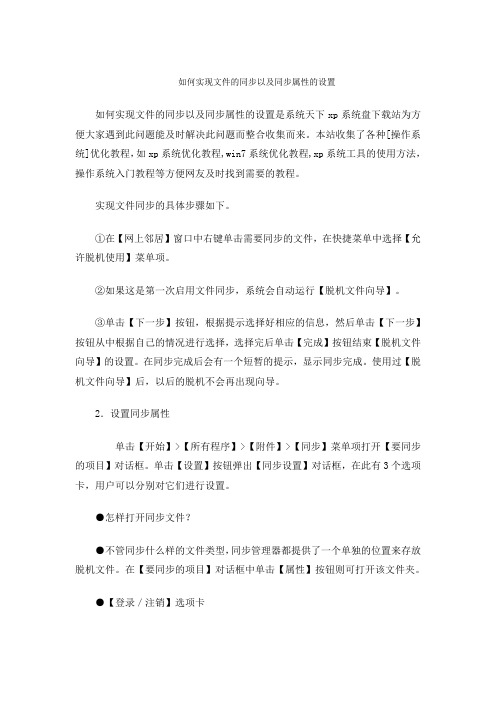
如何实现文件的同步以及同步属性的设置如何实现文件的同步以及同步属性的设置是系统天下xp系统盘下载站为方便大家遇到此问题能及时解决此问题而整合收集而来。
本站收集了各种[操作系统]优化教程,如xp系统优化教程,win7系统优化教程,xp系统工具的使用方法,操作系统入门教程等方便网友及时找到需要的教程。
实现文件同步的具体步骤如下。
①在【网上邻居】窗口中右键单击需要同步的文件,在快捷菜单中选择【允许脱机使用】菜单项。
②如果这是第一次启用文件同步,系统会自动运行【脱机文件向导】。
③单击【下一步】按钮,根据提示选择好相应的信息,然后单击【下一步】按钮从中根据自己的情况进行选择,选择完后单击【完成】按钮结束【脱机文件向导】的设置。
在同步完成后会有一个短暂的提示,显示同步完成。
使用过【脱机文件向导】后,以后的脱机不会再出现向导。
2.设置同步属性单击【开始】>【所有程序】>【附件】>【同步】菜单项打开【要同步的项目】对话框。
单击【设置】按钮弹出【同步设置】对话框,在此有3个选项卡,用户可以分别对它们进行设置。
●怎样打开同步文件?●不管同步什么样的文件类型,同步管理器都提供了一个单独的位置来存放脱机文件。
在【要同步的项目】对话框中单击【属性】按钮则可打开该文件夹。
●【登录/注销】选项卡【登录/注销】选项卡在此用户可以在【在使用这个网络连接时】下拉列表中选择使用何种连接进行同步。
选中【登录计算机时】和【从计算机注销时】复选框进行自动同步,可以在计算机登录和注销时对列表中选定的脱机文件进行同步。
选中【同步项目之前发出提示】复选框,可以在同步发生前发出同步提示。
●【空闲状态】选项卡切换到【空闲状态】选项卡中,选中【在计算机空闲时同步所选项目】复选框,然后选中相应的脱机文件。
●【计划】选项卡切换到【计划】选项卡中,在此用户可以瀑加一个同步计划。
具体的操作步骤如下。
①单击【添加】按钮弹出【同步计划向导】对话框,单击【下一步】按钮弹出【选择同步项目】的对话框,从中可选择同步的项目。
如何设置电脑的自动备份和同步

如何设置电脑的自动备份和同步在现代社会中,电脑已经成为了我们生活和工作中不可或缺的工具。
然而,随着我们在电脑上储存的数据越来越多,数据丢失和数据不同步的问题也逐渐增多。
为了保护重要的数据并确保文件的同步更新,设置电脑的自动备份和同步是至关重要的。
下面将为您详细介绍如何设置电脑的自动备份和同步,让您能够轻松保护和管理自己的数据。
一、选择合适的备份方案在开始设置电脑的自动备份和同步之前,首先需要选择合适的备份方案。
目前市面上有很多备份软件和云服务供应商可供选择。
在选择备份方案时,需要考虑以下几个因素:1.安全性:选择备份方案时,确保其具备数据加密和隐私保护功能,以避免数据泄露和不法侵入。
2.容量:根据个人需求和数据规模选择合适的备份空间,确保能够存储所有重要的文件和数据。
3.自动化:选择支持自动备份和同步的方案,以节省人工操作和确保数据时刻保持最新。
根据以上因素,可以选择使用本地硬盘备份、外部硬盘备份、网络硬盘备份或云备份等方案。
根据自身需求选择合适的方案,接下来将详细介绍如何设置这些备份方案。
二、本地硬盘备份设置1.选择合适的硬盘:首先需要购买一个适用的本地硬盘,并确保其容量足够存储备份文件。
选择一个可靠的品牌,并根据自己的预算和需求来选择硬盘的类型(机械硬盘或固态硬盘)。
2.连接硬盘:将硬盘与电脑连接,确保正常识别和使用。
3.选择备份软件:根据硬盘的类型选择适合的备份软件。
市面上有很多备份软件可供选择,例如著名的Time Machine(Mac系统自带的备份软件)和EaseUS Todo Backup(适用于Windows系统)等。
4.设置备份:打开备份软件,并按照软件提供的指引进行设置。
一般来说,您需要选择要备份的文件和文件夹,并设置备份的时间和频率。
建议选择每天自动备份,以确保数据的及时更新。
5.开始备份:设置完成后,点击“开始备份”按钮,软件将自动开始备份并将文件保存到本地硬盘上。
备份过程可能需要一段时间,取决于备份的数据量和硬盘的传输速度。
局域网内时间同步设置详解
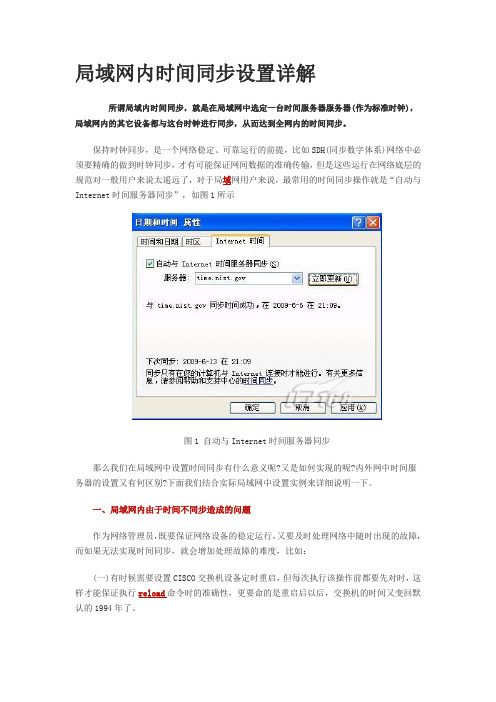
局域网内时间同步设置详解所谓局域内时间同步,就是在局域网中选定一台时间服务器服务器(作为标准时钟),局域网内的其它设备都与这台时钟进行同步,从而达到全网内的时间同步。
保持时钟同步,是一个网络稳定、可靠运行的前提,比如SDH(同步数字体系)网络中必须要精确的做到时钟同步,才有可能保证网间数据的准确传输,但是这些运行在网络底层的规范对一般用户来说太遥远了,对于局域网用户来说,最常用的时间同步操作就是“自动与Internet时间服务器同步”,如图1所示图1 自动与Internet时间服务器同步那么我们在局域网中设置时间同步有什么意义呢?又是如何实现的呢?内外网中时间服务器的设置又有何区别?下面我们结合实际局域网中设置实例来详细说明一下。
一、局域网内由于时间不同步造成的问题作为网络管理员,既要保证网络设备的稳定运行,又要及时处理网络中随时出现的故障,而如果无法实现时间同步,就会增加处理故障的难度,比如:(一)有时候需要设置CISCO交换机设备定时重启,但每次执行该操作前都要先对时,这样才能保证执行reload命令时的准确性,更要命的是重启后以后,交换机的时间又变回默认的1994年了。
(二)局域内有几十台交换机,虽然大多可以实现远程网管,但由于时间不一致,造成无法准备网络故障发生的确切时间。
(三)最近单位实现指纹机考勤了,同事们也习惯于看电脑上的时间去按指纹,但微机上的时间老不准,结果往往赞成不是去早了就是去晚了,还有在进行文件传输时,不准确的时间信息也影响了检索结果,甚至会引起不必要的误会。
那么如何在局域网内实现时间同步呢?二、时间同步的方法(一)外网(办公局域网)时间同步的方法外网,也就是办公局域网,这个局域网的网络设备都可以接入互联网,一个简化的网络拓扑如图2所示:图2 外网的简化拓扑如图2所示,外网使用了一台CISCO3550交换机作为核心交换机,下面级联了若干台CISCO的29系列交换机,局域网内还有多台微机。
域内时间同步设置
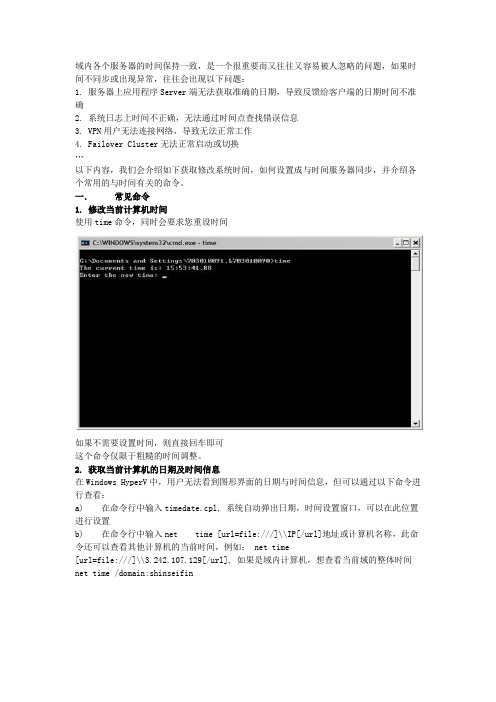
域内各个服务器的时间保持一致,是一个很重要而又往往又容易被人忽略的问题,如果时间不同步或出现异常,往往会出现以下问题:1. 服务器上应用程序Server端无法获取准确的日期,导致反馈给客户端的日期时间不准确2. 系统日志上时间不正确,无法通过时间点查找错误信息3. VPN用户无法连接网络,导致无法正常工作4. Failover Cluster无法正常启动或切换…以下内容,我们会介绍如下获取修改系统时间,如何设置成与时间服务器同步,并介绍各个常用的与时间有关的命令。
一.常见命令1. 修改当前计算机时间使用time命令,同时会要求您重设时间如果不需要设置时间,则直接回车即可这个命令仅限于粗糙的时间调整。
2. 获取当前计算机的日期及时间信息在Windows HyperV中,用户无法看到图形界面的日期与时间信息,但可以通过以下命令进行查看:a) 在命令行中输入timedate.cpl, 系统自动弹出日期,时间设置窗口,可以在此位置进行设置b) 在命令行中输入net time [url=file:///]\\IP[/url]地址或计算机名称,此命令还可以查看其他计算机的当前时间,例如: net time[url=file:///]\\3.242.107.129[/url], 如果是域内计算机,想查看当前域的整体时间net time /domain:shinseifin3. 显示时区a) Timedate.cplb) W32tm /tz 显示本地计算机时区设置4. 很多时间我们想知道,当前域内的计算机是从哪个服务器同步的时间,可以用如下命令:W32tm /monitor /computers:计算机名称或者w32tm /monitor /domain:域名结果如下这样如果发现域内时间异常,直接更改此对应PDC的计算机时间即可。
5. 更改完时间后,我们希望让一台计算机立即进行同步W32tm /resync /computer:计算机名称6. 设置本地时间上面提到直接使用time命令即可7. 设置一台与另外计算机时间同步使用net time 命令。
suse系统时间同步操作

s u s e系统时间同步操作Prepared on 21 November 2021一、时区设置使用utc还是localtime.UTC(UniversalTimeCoordinated)=GMT(GreenwichMeanTime)Localtime是你手表上的时间linux可以处理UTC时间和蹩脚的Windows所使用的localtime如果机器上同时安装有Linux和Windows,建议使用localtime如果机器上只安装有Linux,建议使用utc确定后编辑/etc/sysconfig/clock,UTC=0是localtime;UTC=1是UTC(GMT)1)/etc/sysconfig/clock查看当前时区HWCLOCK="-u"#与下面设置的时区对应下面2项不用改#jvm/Nginx等程序取的时间才与date命令时间一致TIMEZONE="America/New_York"DEFAULT_TIMEZONE="US/Eastern"2)使用tzselect设置时区(========好像对时间同步没有用)#/usr/bin/tzselect逐步选择就ok3)复制相应的时区文件,替换系统默认时区#cp/usr/share/zoneinfo/Asia/Shanghai/etc/localtime或者cp/usr/share/zoneinfo/Asia/Beijing/etc/localtime(====这个不能同步时间,不知原因)4)java时区:java_opts增加-Duser.timezone=GMT+8二、时间同步1)服务器端配置/etc/ntp.confrestrict122)服务器端ntp服务启动(xntp/ntp)#/etc/init.d/ntpdstart3)客户端只做定时同步#crontab-e//分时月周//每天0点同步#servicecronrestart*****分时日月周第1列表示分钟1~59每分钟用*或者*/1表示第2列表示小时1~23(0表示0点)第3列表示日期1~31第4列表示月份1~12第5列标识号星期0~6(0表示星期天)5、启动定时服务:servicecrondstart或者/etc/init.d/crontabstart。
ORCAD与PADS同步操作

ORCAD与PADS同步操作ORCAD和PADS是两个常用的电子设计自动化软件工具。
它们都具有强大的电路设计、仿真、布局和制造功能,广泛应用于电子产品的开发和生产过程中。
在实际的工程项目中,有时需要将ORCAD和PADS之间的设计文件进行同步操作,以实现设计数据的无缝流通和共享。
本文将介绍ORCAD和PADS之间的同步操作方法。
首先,两者之间的设计文件可以通过ASCII格式进行转换。
ORCAD和PADS都支持ASCII格式的导入和导出功能。
我们可以将ORCAD设计文件导出为ASCII格式,然后将其导入到PADS中进行布局和制造;或者将PADS设计文件导出为ASCII格式,然后导入到ORCAD中进行仿真和验证。
此外,ORCAD和PADS还可以通过EDIF(Electronic Design Interchange Format)格式进行设计文件的转换和共享。
EDIF是一种行业标准的设计交换格式,被广泛应用于电子设计领域。
ORCAD和PADS都可以导出和导入EDIF格式的电路图和布局文件,从而实现两者之间的数据交换和同步操作。
另外,ORCAD和PADS还可以通过IPC-D-356格式进行设计数据的共享和验证。
IPC-D-356是一种标准化的设计数据验证格式,用于检查设计文件与实际电路之间的一致性。
通过将ORCAD和PADS的设计文件导出为IPC-D-356格式,然后在另一个工具中进行验证和检查,可以确保设计文件的正确性和可制造性。
在进行ORCAD和PADS之间的同步操作时,还需要注意一些细节。
首先,两者的版本和设置要保持一致。
不同版本的ORCAD和PADS可能存在差异,因此在进行文件转换和同步操作之前,需要确保两者的版本和设置一致。
其次,在进行数据转换和共享时,可能会存在数据丢失或不完整的问题。
因此,在转换和共享设计文件之前,最好备份原始文件,以防止数据丢失。
总之,通过适当的工具和方法,ORCAD和PADS之间可以实现设计文件的同步操作。
企业邮箱IMAP客户端的同步设置

邮箱客户端同步设置1,确保您的客户端是支持imap协议的.下面以常用的客户端软件foxmail为例. 设置接收协议为”IMAP”2.通常一个刚设置的邮箱账号只会有如图几个文件夹.草稿箱(服务器上名为”draft”),已删除邮件(服务器上名为”trash”)3.这里如果您需要实现在客户端上发送的邮件同步到服务器上,那么您首先需要建立一个文件夹来存放发送的邮件.注意这里新建文件夹不是本地文件夹,是远程的.如图:4.完成新建之后,最重要的是设置同步,也就是”映射”现在就完成设置了.然后您在客户端发送的邮件就会在网页端能看到.为了与在web端本身所发的区分开来,您在web端会在”我的文件夹”下看到,如图1.确保您的客户端是支持imap协议的.下面以常用的客户端软件foxmail为例.设置接收协议为”IMAP”2.如果您需要实现在客户端上发送的邮件同步到服务器上,那么您首先需要建立一个文件夹来存放发送的邮件.注意这里新建文件夹不是本地文件夹,是远程的.3. 完成新建之后,最重要的是设置同步,也就是”映射”4.现在就完成设置了.然后您在客户端发送的邮件就会在网页端能看到.为了与在网页端本身所发的区分开来,您在网页端会在”我的文件夹”下看到常见的退信问题处理1.提示信息中包含:Sorry, I couldn't find a mail exchanger or IP address. (#5.4.4)退信原因:检索不到接收方域名的邮件解析(MX记录)和域名解析(A记录)。
解决办法:检查接收方域名是否有效,且正确设置了邮件解析(MX记录)或域名解析(A记录)。
2.提示信息中包含:mail rejected by antispam退信原因:该邮件是明显的垃圾邮件,系统拒绝接收。
解决办法:请发信方联系纵横客服做黑名单移除申请。
3.提示信息中包含:退信内容有/或(ip地址)is listed in RBL! 退信原因:IP地址在中国反垃圾联盟的黑名单中解决办法:请发信方联系纵横客服做移除申请。
呼吸机的同步间歇正压通气模式设置步骤

呼吸机的同步间歇正压通气模式设置步骤呼吸机的同步间歇正压通气(Synchronized Intermittent Mandatory Ventilation,SIMV)模式是一种常用的呼吸机模式,用于呼吸支持和辅助通气。
它允许患者进行自主呼吸,并在需要时提供额外的机械通气支持。
下面将介绍呼吸机的SIMV模式的设置步骤,以帮助医务人员正确使用呼吸机。
首先,需要确定所需的SIMV模式设置。
这取决于患者的具体情况和临床需要,包括患者的病情严重程度、呼吸频率、潮气量、呼吸比等。
医务人员应根据临床指南或医嘱来设置呼吸机的参数。
其次,将呼吸机连接到患者的气道。
确保呼吸机的气路清洁,并选择合适的接口(如面罩、鼻罩或气管插管)。
接着,打开呼吸机的电源并进行初始化设置。
按照呼吸机的说明书或设备显示屏上的指导进行操作。
这可能包括选择合适的模式(即SIMV模式)、设置初始通气参数和报警限值。
然后,设置呼吸频率。
呼吸频率是每分钟进行的呼吸次数。
根据患者的需要以及医疗团队的建议,设置一个初始的呼吸频率。
通常,呼吸频率的设置应使患者的通气与自主呼吸相适应。
接下来,设置潮气量。
潮气量是每次呼吸中移动的空气量。
根据患者的需要和临床指南,设置一个合适的潮气量。
通常,潮气量的设置应根据患者的体重、性别和身体特征来确定。
然后,设置吸气时间和呼气时间。
吸气时间是机械通气中气体输入的时间,呼气时间是患者自主呼吸的时间。
根据患者的需要和生理特点,设置一个适当的吸气时间和呼气时间,以确保患者充分的通气和适当的呼气时间。
最后,进行呼吸机的监测和调整。
在设置完SIMV模式后,密切观察患者的生理参数,包括血氧饱和度、呼吸频率、潮气量和呼气末正压等。
根据需要和观察结果,及时调整呼吸机的参数,以提供最佳的呼吸支持。
需要注意的是,呼吸机的设置和调整应由专业的医务人员进行。
他们应具有相关的医学知识和培训,并根据患者的临床情况和个体化需求来进行合理的设置。
navicat同步操作说明
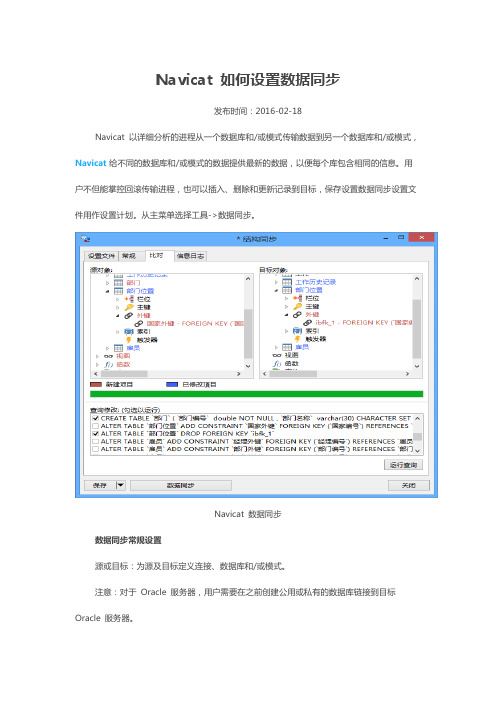
Navicat 如何设置数据同步
发布时间:2016-02-18
Navicat 以详细分析的进程从一个数据库和/或模式传输数据到另一个数据库和/或模式,Navicat给不同的数据库和/或模式的数据提供最新的数据,以便每个库包含相同的信息。
用户不但能掌控回滚传输进程,也可以插入、删除和更新记录到目标,保存设置数据同步设置文件用作设置计划。
从主菜单选择工具->数据同步。
Navicat 数据同步
数据同步常规设置
源或目标:为源及目标定义连接、数据库和/或模式。
注意:对于Oracle 服务器,用户需要在之前创建公用或私有的数据库链接到目标Oracle 服务器。
源或目标表:在默认情况下,只有在源及目标之间含有相同表名的表可以在列表对应。
如果不想同步表,只需从下拉列表手动停用。
提示:用户可以在运行之前预览结果。
数据同步高级设置
使用交易:当发生错误时回滚全部数据。
显示详细同步属性:勾选此项,在数据同步期间可在“信息日志”选项卡下列出详细进程。
注意:如果取消勾选此项,进程将会较快。
插入记录、删除记录、更新记录:当同步数据时,勾选此项可进行这些动作到目标。
关于Navicat 数据同步教程,点击“Navicat 教程”可获取更多相关教程。
电脑同步操作方法

电脑同步操作方法
电脑同步操作方法主要分为以下三个步骤:
1.选择同步的设备
首先要选择需要同步的设备,例如手机、平板电脑等。
连接手机或平板电脑到电脑上,可以通过USB线或Wi-Fi进行连接。
2.打开同步软件
打开电脑上的同步软件,例如iTunes、微云等。
在软件中选择同步设备,然后选择需要同步的文件类型,例如照片、音乐等。
3.开始同步
点击“同步”按钮,开始同步。
等待同步完成后,就可以在电脑上看到手机或平板电脑上的文件了。
在以后的同步中,只需要重复以上的步骤即可。
suse系统时间同步操作

s u s e系统时间同步操作标准化管理处编码[BBX968T-XBB8968-NNJ668-MM9N]一、时区设置使用utc还是local time.UTC(Universal Time Coordinated)=GMT(Greenwich Mean Time)Local time 是你手表上的时间linux可以处理UTC时间和蹩脚的Windows所使用的local time如果机器上同时安装有Linux和Windows,建议使用local time如果机器上只安装有Linux,建议使用utc确定后编辑/etc/sysconfig/clock, UTC=0 是local time; UTC=1 是UTC(GMT) 1)/etc/sysconfig/clock查看当前时区HWCLOCK="-u" #与下面设置的时区对应下面2项不用改#jvm/Nginx等程序取的时间才与date命令时间一致TIMEZONE="America/New_York"DEFAULT_TIMEZONE="US/Eastern"2)使用tzselect设置时区(========好像对时间同步没有用)#/usr/bin/tzselect逐步选择就ok3)复制相应的时区文件,替换系统默认时区# cp /usr/share/zoneinfo/Asia/Shanghai /etc/localtime或者 cp /usr/share/zoneinfo/Asia/Beijing /etc/localtime(====这个不能同步时间,不知原因)4)java时区:java_opts增加 =GMT+8二、时间同步内网时间服务器:1)服务器端配置/etc/restrictrestrict mask #有几种都配置上restrict maskrestrict maskrestrict maskserver #是时钟服务器2)服务器端ntp服务启动(xntp / ntp)# /etc/ntpd start3)客户端只做定时同步#crontab -e0 0 * * * /usr/sbin/sntp -P no -r //分时月周 //每天0点同步#service cron restart* * * * * 分时日月周第1列表示分钟1~59 每分钟用*或者 */1表示第2列表示小时1~23(0表示0点)第3列表示日期1~31第4列表示月份1~12第5列标识号星期0~6(0表示星期天)5、启动定时服务: service crond start或者/etc/crontab start。
win10系统设置时间同步间隔的操作流程
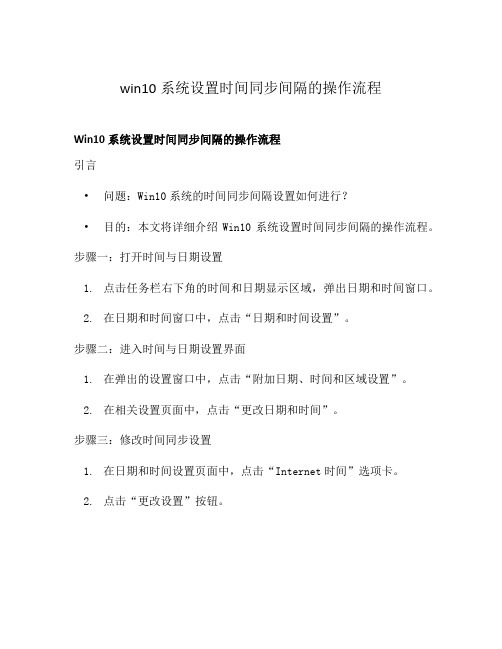
win10系统设置时间同步间隔的操作流程Win10系统设置时间同步间隔的操作流程引言•问题:Win10系统的时间同步间隔设置如何进行?•目的:本文将详细介绍Win10系统设置时间同步间隔的操作流程。
步骤一:打开时间与日期设置1.点击任务栏右下角的时间和日期显示区域,弹出日期和时间窗口。
2.在日期和时间窗口中,点击“日期和时间设置”。
步骤二:进入时间与日期设置界面1.在弹出的设置窗口中,点击“附加日期、时间和区域设置”。
2.在相关设置页面中,点击“更改日期和时间”。
步骤三:修改时间同步设置1.在日期和时间设置页面中,点击“Internet时间”选项卡。
2.点击“更改设置”按钮。
步骤四:设置时间同步服务器和间隔1.在互联网时间设置窗口中,勾选“从Internet时间服务器自动同步”选项。
2.在服务器下拉菜单中,选择您偏好的时间服务器。
3.点击“更新现在”按钮测试是否成功连接时间服务器。
4.在“同步间隔”下拉菜单中,选择您想要的时间同步间隔。
5.点击“确定”按钮保存设置。
结论通过以上步骤,您已成功设置Win10系统的时间同步间隔。
请确保您的设备能够正常连接到互联网,以便及时同步时间。
现在您可以享受准确的系统时间,提高工作和生活效率。
注意:请根据实际需求自行选择时间服务器和时间同步间隔,以适应您的个性化设置。
补充说明1.时间服务器:时间服务器是提供准确时间的网络服务器。
根据您的地理位置和网络速度,选择离您最近或速度较快的时间服务器,可确保时间同步更加准确可靠。
2.时间同步间隔:时间同步间隔指的是系统自动从时间服务器获取并同步时间的时间间隔。
根据您的需求和使用习惯,选择合适的时间同步间隔,可以使系统时间保持准确。
3.其他设置:在时间与日期设置界面,您还可以进行其他设置,如调整日期、时间、时区、时间格式等。
根据个人需求,进行相应的设置。
4.网络连接:请确保您的设备能够正常连接到互联网。
只有在网络连接正常的情况下,系统才能准确同步时间。
网络数据同步管理系统的同步范围设置(九)
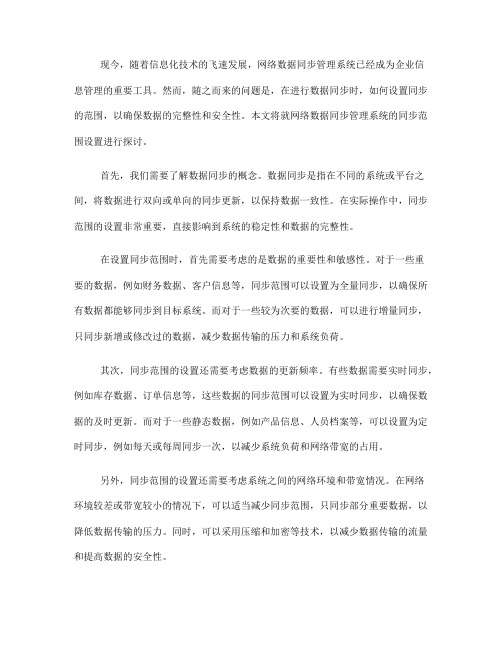
现今,随着信息化技术的飞速发展,网络数据同步管理系统已经成为企业信息管理的重要工具。
然而,随之而来的问题是,在进行数据同步时,如何设置同步的范围,以确保数据的完整性和安全性。
本文将就网络数据同步管理系统的同步范围设置进行探讨。
首先,我们需要了解数据同步的概念。
数据同步是指在不同的系统或平台之间,将数据进行双向或单向的同步更新,以保持数据一致性。
在实际操作中,同步范围的设置非常重要,直接影响到系统的稳定性和数据的完整性。
在设置同步范围时,首先需要考虑的是数据的重要性和敏感性。
对于一些重要的数据,例如财务数据、客户信息等,同步范围可以设置为全量同步,以确保所有数据都能够同步到目标系统。
而对于一些较为次要的数据,可以进行增量同步,只同步新增或修改过的数据,减少数据传输的压力和系统负荷。
其次,同步范围的设置还需要考虑数据的更新频率。
有些数据需要实时同步,例如库存数据、订单信息等,这些数据的同步范围可以设置为实时同步,以确保数据的及时更新。
而对于一些静态数据,例如产品信息、人员档案等,可以设置为定时同步,例如每天或每周同步一次,以减少系统负荷和网络带宽的占用。
另外,同步范围的设置还需要考虑系统之间的网络环境和带宽情况。
在网络环境较差或带宽较小的情况下,可以适当减少同步范围,只同步部分重要数据,以降低数据传输的压力。
同时,可以采用压缩和加密等技术,以减少数据传输的流量和提高数据的安全性。
此外,还需要考虑系统之间的数据格式和结构是否一致。
如果源系统和目标系统的数据格式和结构不一致,需要进行数据映射和转换,以确保数据能够正确地同步到目标系统。
在设置同步范围时,需要考虑到数据的完整性和一致性,以避免数据丢失或错误同步的情况。
最后,还需要考虑数据同步的监控和日志记录。
在数据同步过程中,需要对数据同步进行实时监控,及时发现和处理同步错误或异常情况。
同时,需要记录数据同步的日志,以备日后查证和分析,确保数据同步的完整性和安全性。
如何使用网络数据备份管理系统进行数据同步操作(Ⅲ)

在当今数字化时代,数据备份和数据同步操作变得至关重要。
无论是个人用户还是企业组织,都需要一种可靠的系统来管理和保护他们的数据。
网络数据备份管理系统是一种高效的工具,可以帮助用户轻松地进行数据备份和同步操作。
本文将深入探讨如何使用网络数据备份管理系统进行数据同步操作。
一、理解网络数据备份管理系统的基本原理网络数据备份管理系统是一种集成了数据备份、同步和管理功能的软件。
它可以自动备份用户的数据,并确保数据的安全性和完整性。
这种系统通常使用云存储或远程服务器来存储数据,使用户可以随时随地访问其备份数据。
网络数据备份管理系统的基本原理是通过将用户数据上传至云端或远程服务器,然后在需要时将数据下载到本地设备上。
这种系统可以帮助用户有效地管理他们的数据,并防止数据丢失或损坏。
二、选择适合自己的网络数据备份管理系统在选择网络数据备份管理系统时,用户需要考虑自己的需求和预算。
有些系统提供免费的基本功能,而有些系统则提供更高级的功能需要付费。
用户需要根据自己的实际情况来选择合适的系统。
另外,用户还需要考虑系统的安全性和可靠性,确保其备份的数据不会受到损坏或丢失。
在选择网络数据备份管理系统时,用户可以参考一些专业评测或者咨询相关专家的意见,以便做出更明智的选择。
三、使用网络数据备份管理系统进行数据同步操作一旦选择了合适的网络数据备份管理系统,用户就可以开始使用它进行数据同步操作。
首先,用户需要安装和设置备份管理系统的客户端软件。
然后,他们可以选择需要备份和同步的文件或文件夹,并设置备份的频率和方式。
一般来说,网络数据备份管理系统提供了自动备份和手动备份两种方式,用户可以根据自己的需求选择合适的方式。
在设置完备份参数后,系统就会自动进行数据备份和同步操作,确保用户的数据始终保持最新和完整。
四、实时同步和增量备份网络数据备份管理系统通常提供实时同步和增量备份的功能。
实时同步是指系统可以在数据发生变化时立即进行备份和同步操作,确保用户的数据始终保持最新。
关于Win7设置时间同步的方法有哪些

关于Win7设置时间同步的方法有哪些
用户通常情况下都喜欢使用Win7系统自带的小工具如时钟工具。
有用户反应电脑的时间显示不准确,虽然不影响系统操作,但给用户的生活带来极大的不便。
这个问题要怎么解决呢?下面小编就给大家介绍下设置同步时间的方法。
1.电脑的时间大多都是在桌面显示的右下角,将鼠标移动到时间那边,左键单击一下,就会弹出界面,然后点击下方的更改日期和时间设置。
2.在弹出来的界面中,点击更改日期和时间,如果需要对时间进行调整的话,这里就可以直接鼠标移动过去,对时间进行修改,修改之后直接点击下方的确定急了。
3.如果需要进行自动更新的话,就将界面切换到Internet时间这一栏,然后点击下方的更改设置,将“与Internet时间服务器同
步”勾选上,然后点击后面的立即更新,设置完成之后点击下方的确定即可。
上述就是在Win7系统中设置时间同步的方法了。
用户完成上述操作同步时间后,就不用担心时间不准了。
- 1、下载文档前请自行甄别文档内容的完整性,平台不提供额外的编辑、内容补充、找答案等附加服务。
- 2、"仅部分预览"的文档,不可在线预览部分如存在完整性等问题,可反馈申请退款(可完整预览的文档不适用该条件!)。
- 3、如文档侵犯您的权益,请联系客服反馈,我们会尽快为您处理(人工客服工作时间:9:00-18:30)。
一.同步设置
1.安装好会自动弹出以下窗口,同步初始化介绍窗口,如果鼠标单击【取消】按钮,就关闭该窗口,可以依次单击开始菜单——档案之家——同步初始化设置打开以下窗口。
2.鼠标单击【继续】弹出以下窗口。
配置一下各自单位的全宗号,和全宗名称。
3. 鼠标单击【继续】弹出以下窗口。
这个是配置原文的路径,安装CS的默认路径,如果安装CS的时候更改了安装路径那么这里的路径就要改成跟安装路径一样的。
正常都是按默认安装的。
4. 鼠标单击【继续】弹出以下窗口。
配置服务器地址。
5. 鼠标单击【继续】弹出以下窗口。
设置自动同步的时间,要在电脑未关机状态下的时间才能自动同步。
6. 鼠标单击【继续】弹出以下窗口。
这个Ip是获取了本机的IP地址,本机的Ip要设置成固定IP。
把这个IP告诉档案局的相关工作人员。
每个人机子生成的IP都是不一样的。
7.鼠标单击【完成】。
待档案局工作人员把您机子的IP绑定好后就可以进行同步的操作。
8双击桌面上的数据同步图标如下:(这个图标安装档案室管理系统以后就会有的。
)
同步系统信息:不需要你们同步。
已经同步好了的。
完全上传:就是先将服务器上的数据完全删除,再把本地机子上的数据完全上传至服务器。
完全下载:就是先将本地本子上的数据完全删除,再把服务器上的数据完全下载至本地机子。
同步:在本地机子操作的添加,修改,删除的数据都会同步到服务器上。
